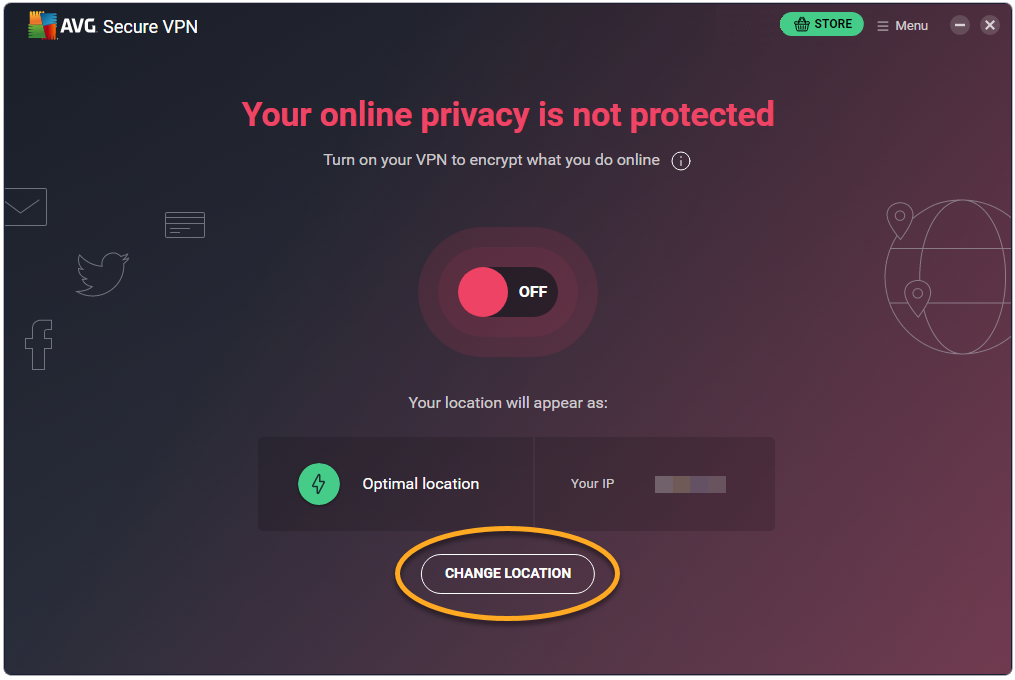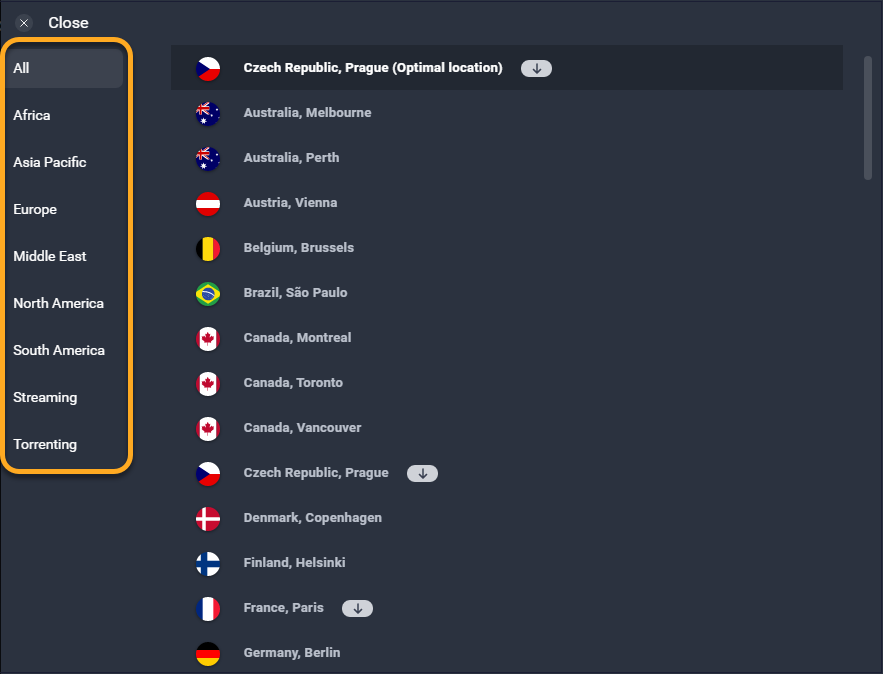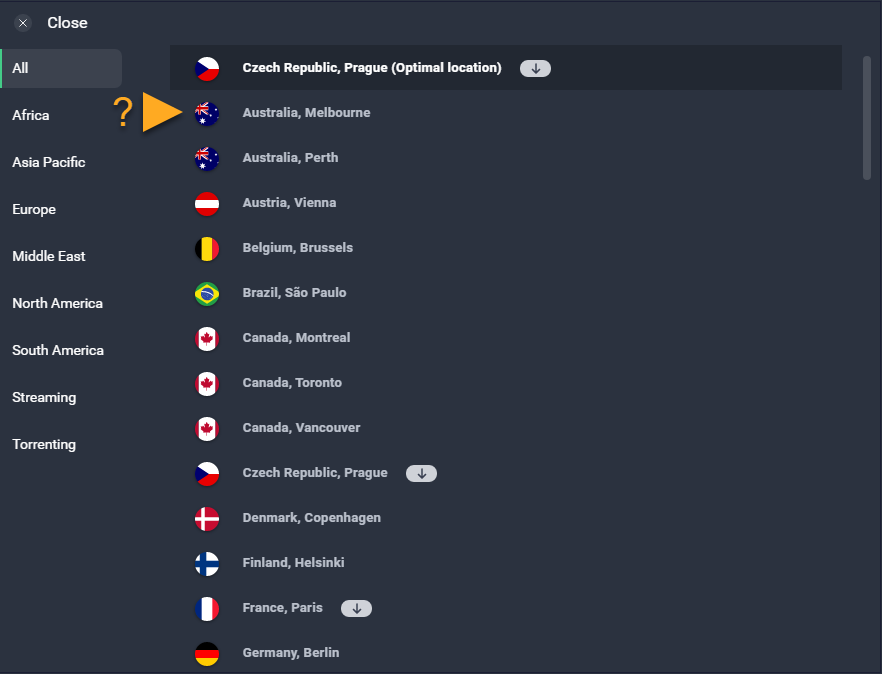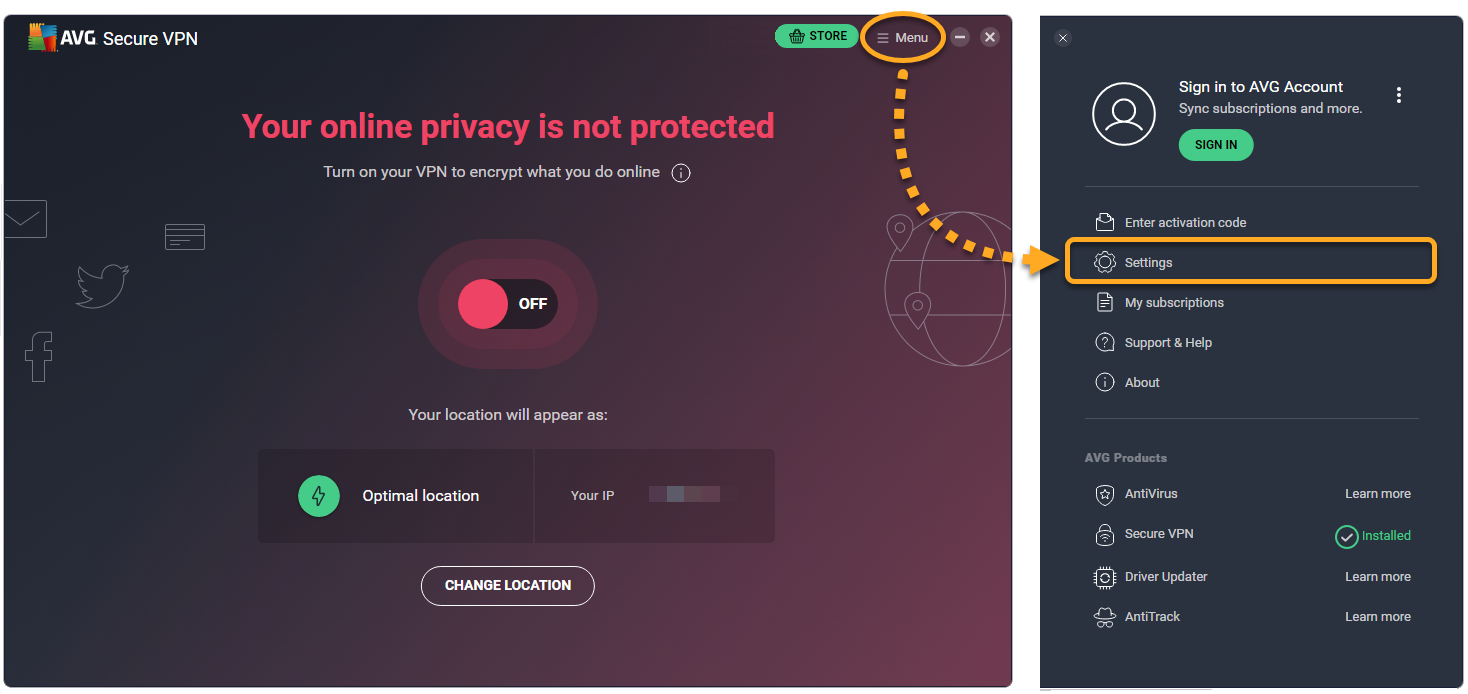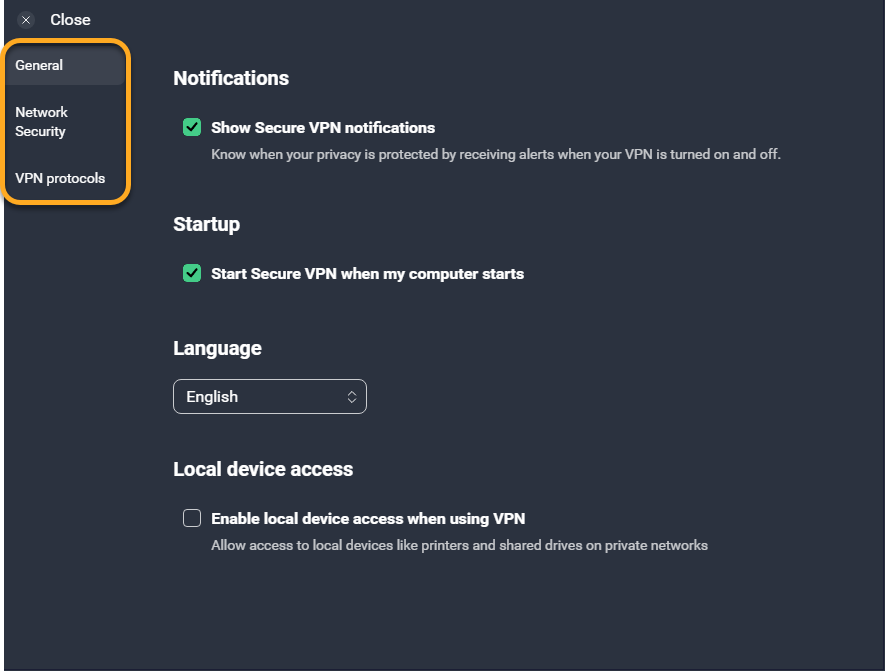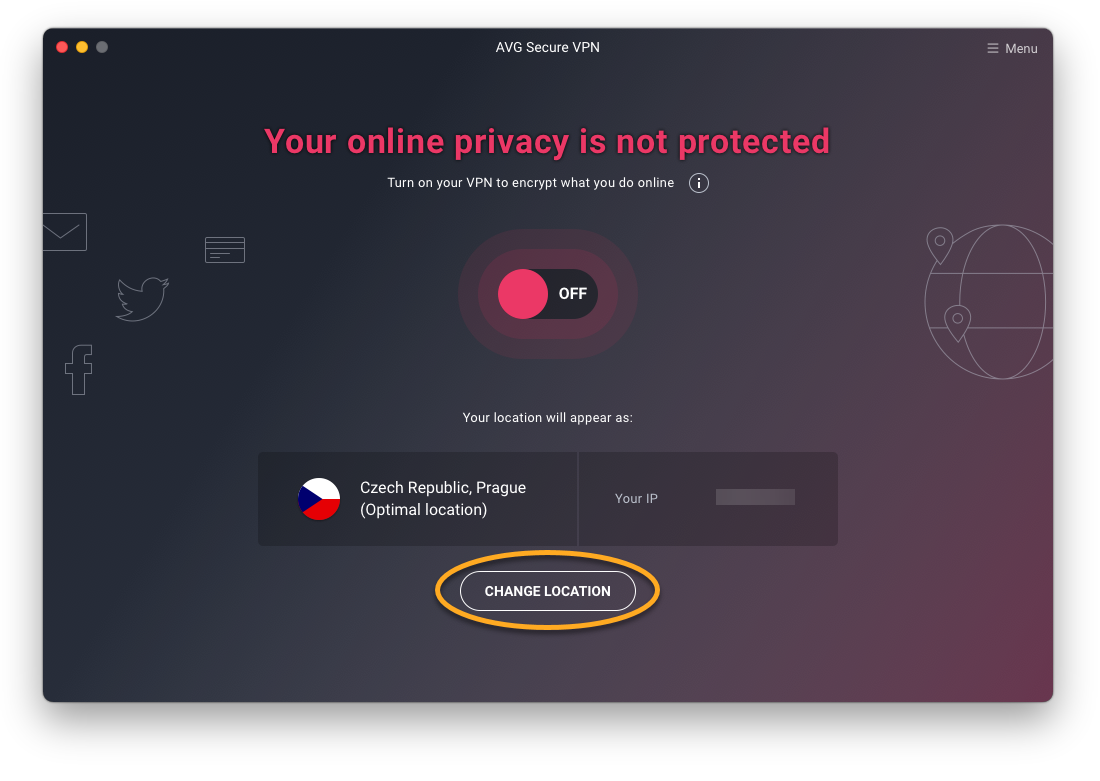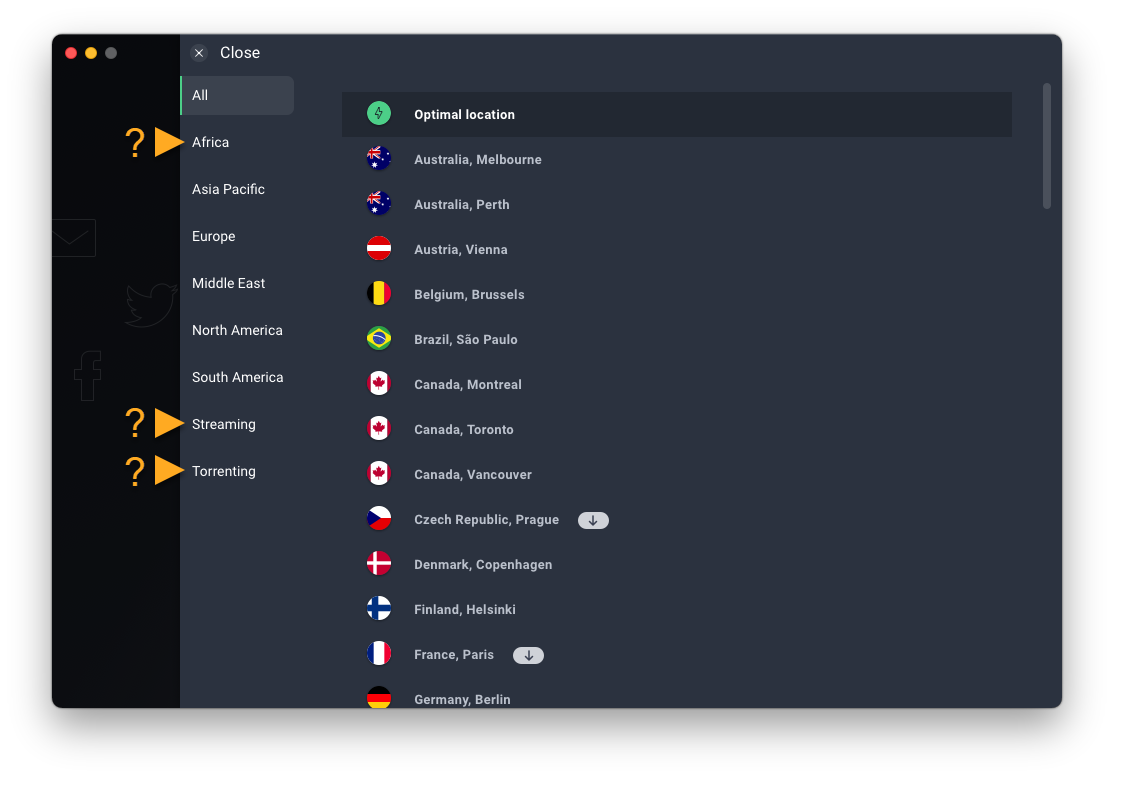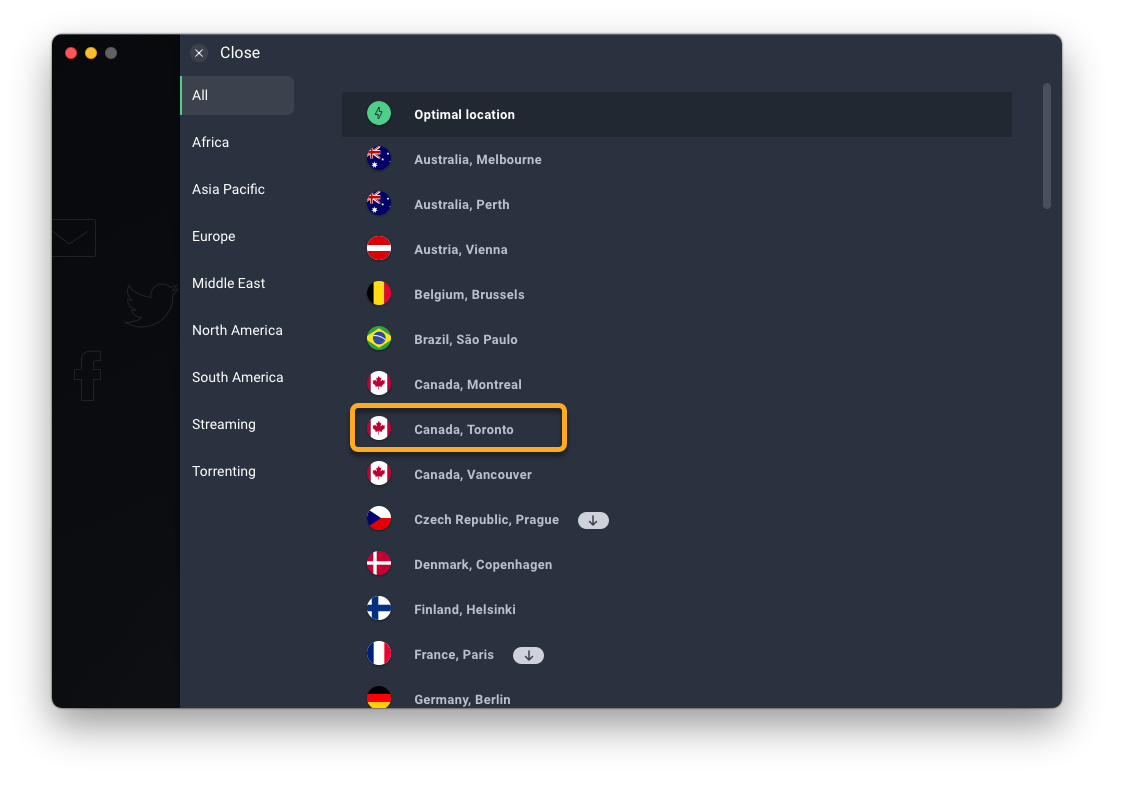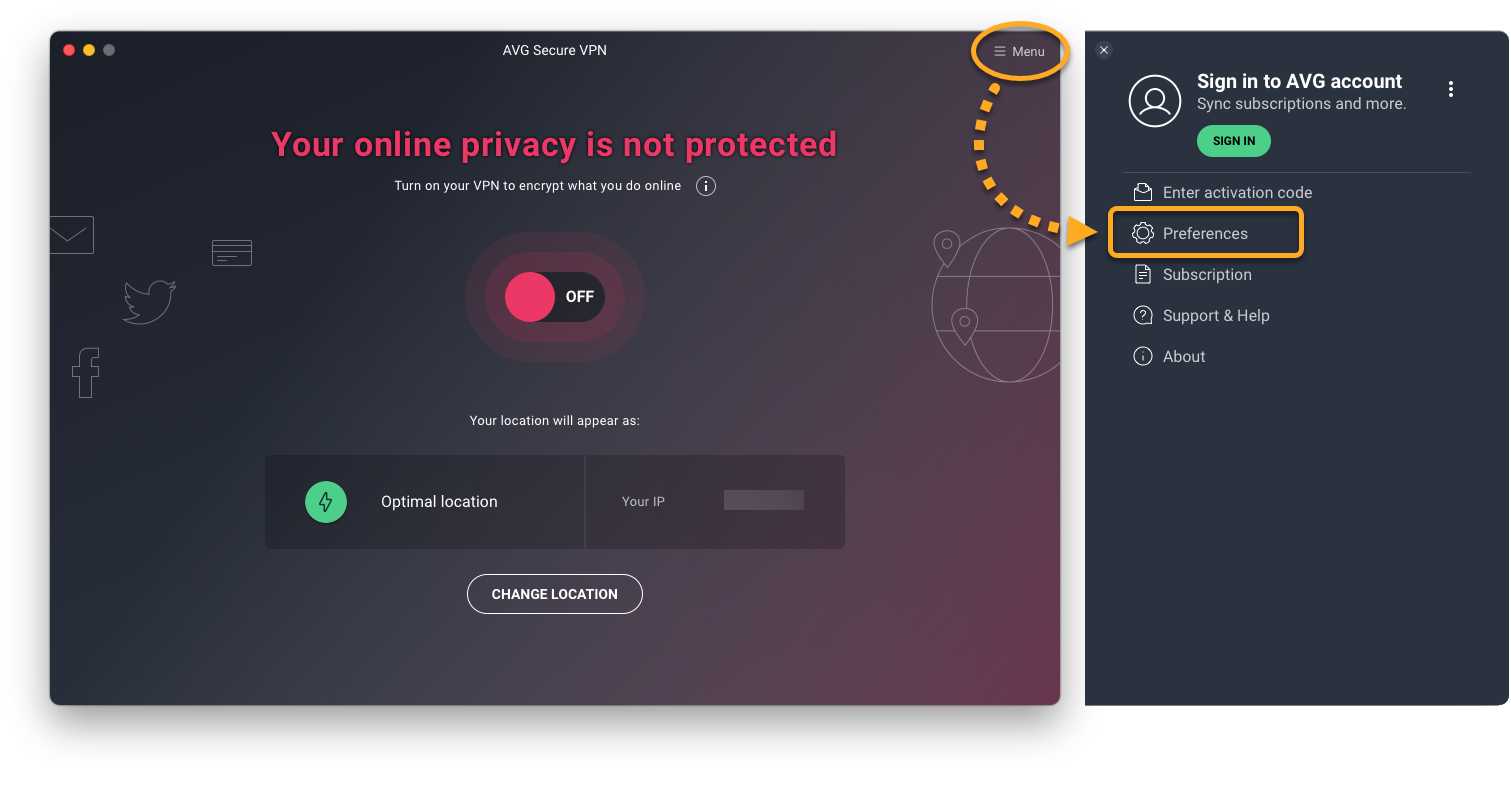AVG Secure VPN to wirtualna sieć prywatna, która chroni połączenie internetowe użytkownika przy użyciu zaszyfrowanego tunelu, aby ukryć jego rzeczywistą lokalizację.
Łączenie się z siecią VPN
Z aplikacji AVG Secure VPN można korzystać w dowolnym momencie, aby połączenie z Internetem było bardziej bezpieczne i prywatne. Jej użycie jest szczególnie zalecane w przypadku połączenia z publiczną lub niezabezpieczoną siecią Wi-Fi.
Aby połączyć się z programem AVG Secure VPN, kliknij czerwony suwak (WYŁ.) na głównym ekranie aplikacji AVG Secure VPN, aby zmienił kolor na zielony (WŁ.).
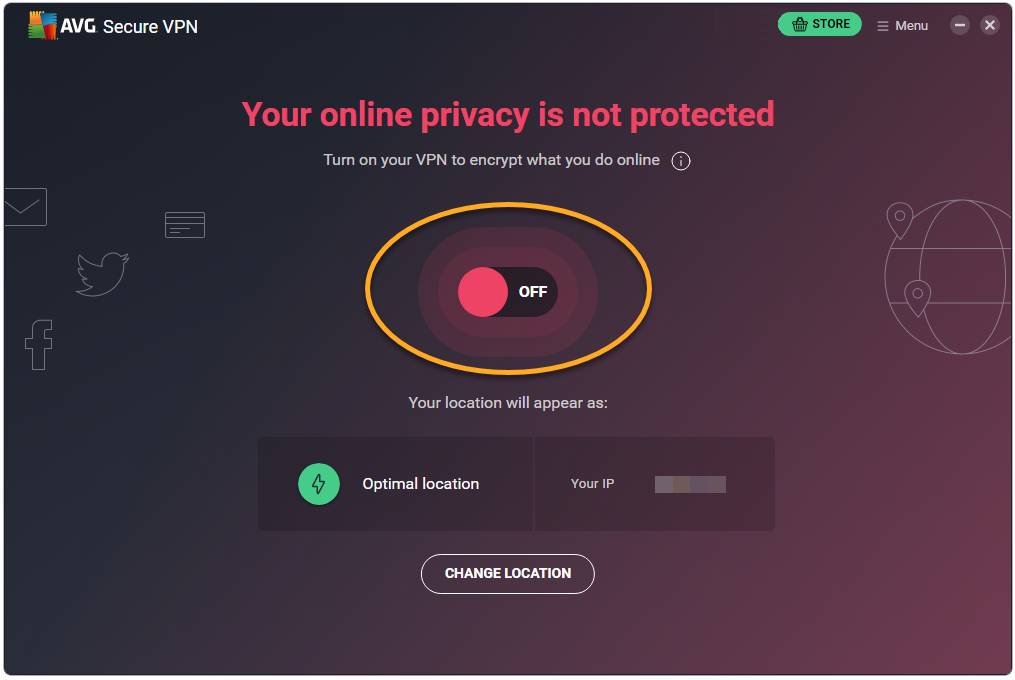
Połączenie z domyślnym serwerem AVG Secure VPN zostało nawiązane. Jeśli chcesz, możesz połączyć się z inną lokalizacją.
Łączenie się z inną lokalizacją
Aplikacja AVG Secure VPN używa serwerów znajdujących się w różnych lokalizacjach. Oznacza to, że można pominąć ograniczenia związane z położeniem geograficznym i korzystać z ulubionej zawartości podczas podróży.
Aby połączyć się z inną lokalizacją:
- Kliknij przycisk Zmiana lokalizacji na ekranie głównym aplikacji.
- Możesz także użyć menu bocznego, aby wyświetlić wszystkie serwery na danym kontynencie, serwery zoptymalizowane pod kątem przesyłania strumieniowego lub serwery zoptymalizowane pod kątem połączeń typu torrent.
- Wybierz kraj i miasto.
Aplikacja AVG Secure VPN automatycznie połączy się z wybraną nową lokalizacją.
Zarządzanie ustawieniami
- Otwórz program AVG Secure VPN i wybierz kolejno opcje
☰Menu ▸ Ustawienia.
- Aby skonfigurować aplikację, wybierz w lewym panelu odpowiednie opcje:
- Informacje ogólne: Skonfiguruj opcje uruchamiania i określ, kiedy chcesz otrzymywać powiadomienia z aplikacji AVG Secure VPN.
- Bezpieczeństwo sieci: Określ, kiedy chcesz automatycznie nawiązywać połączenie z Internetem przy użyciu serwerów AVG Secure VPN. Możesz również dodać Zaufane sieci, które są domyślnie wyłączone z automatycznego nawiązywania połączeń. Aby uzyskać więcej informacji, przeczytaj następujący artykuł: Automatyczne włączanie programu AVG Secure VPN po nawiązaniu połączenia z niezabezpieczoną siecią Wi-Fi.
- Protokoły VPN: Zmiana protokołu VPN używanego przez aplikację AVG Secure VPN.
Dalsze zalecenia
Więcej informacji na temat programu AVG Secure VPN zawiera następujący artykuł:
Łączenie się z programem AVG Secure VPN
Z aplikacji AVG Secure VPN można korzystać w dowolnym momencie, aby zapewnić większe bezpieczeństwo i prywatność połączenia z Internetem.
Aby połączyć się z programem AVG Secure VPN, kliknij czerwony suwak (WYŁ.) na głównym ekranie aplikacji AVG Secure VPN, aby zmienił kolor na zielony (WŁ.).
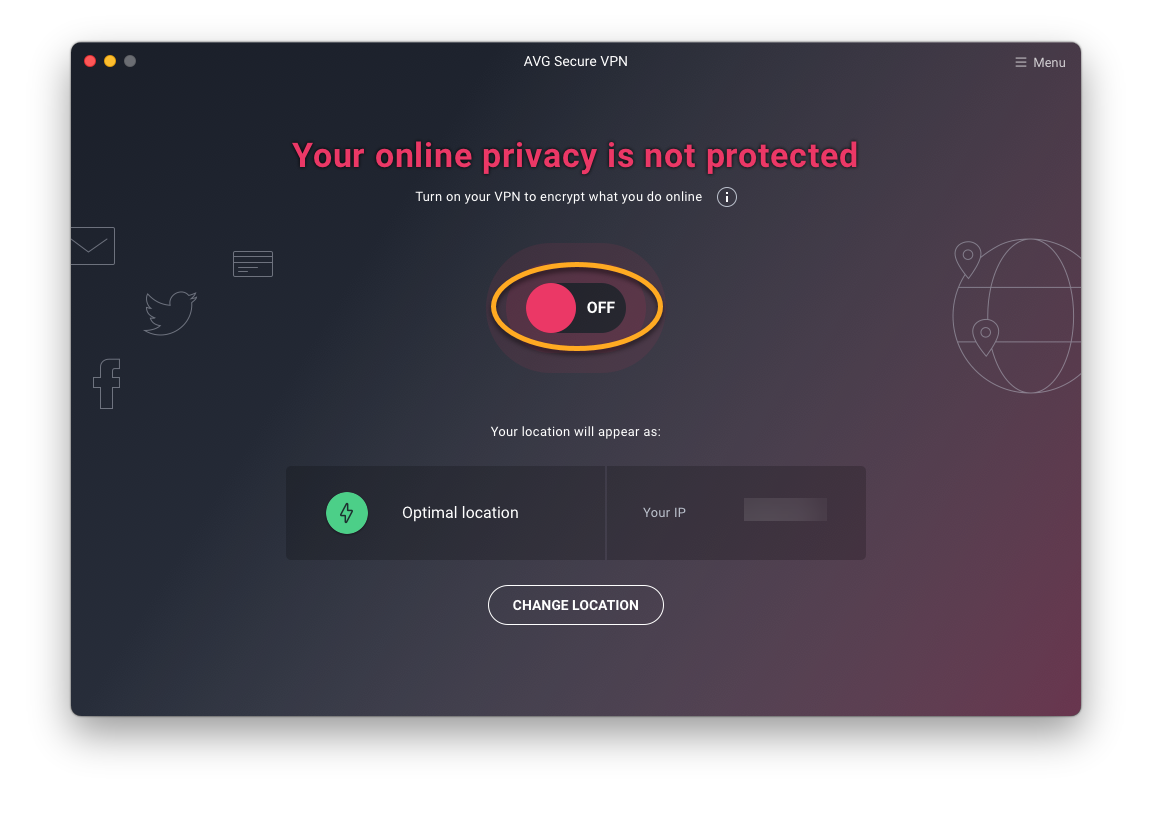
Połączenie z domyślnym serwerem AVG Secure VPN zostało nawiązane. W razie potrzeby możesz zmienić domyślną lokalizację serwera VPN.
Zmiana lokalizacji
Aplikacja AVG Secure VPN używa serwerów znajdujących się w różnych lokalizacjach. Oznacza to, że można pominąć ograniczenia związane z położeniem geograficznym i podczas podróży korzystać z ulubionej zawartości.
Aby połączyć się z inną lokalizacją:
- Kliknij opcję Zmiana lokalizacji na ekranie głównym aplikacji AVG Secure VPN.
- Możesz także użyć menu bocznego, aby wyświetlić wszystkie serwery na danym kontynencie, serwery zoptymalizowane pod kątem przesyłania strumieniowego lub serwery zoptymalizowane pod kątem połączeń typu torrent.
- Wybierz kraj i miasto.
Aplikacja AVG Secure VPN automatycznie połączy się z wybraną nową lokalizacją.
Zarządzanie ustawieniami
- Otwórz program AVG Secure VPN i wybierz kolejno opcje
☰Menu ▸ Preferencje.
- Aby skonfigurować aplikację, wybierz w lewym panelu odpowiednie opcje:
- Informacje ogólne: Skonfiguruj opcje uruchamiania, określ, kiedy chcesz otrzymywać powiadomienia z aplikacji AVG Secure VPN, i zarządzaj danymi udostępnianymi AVG i innym podmiotom.
- Bezpieczeństwo sieci: Określ, kiedy chcesz automatycznie nawiązywać połączenie z Internetem przy użyciu serwerów AVG Secure VPN. Możesz również dodać Zaufane sieci, które są domyślnie wyłączone z automatycznego nawiązywania połączeń. Aby uzyskać więcej informacji, przeczytaj następujący artykuł: Automatyczne włączanie programu AVG Secure VPN po nawiązaniu połączenia z niezabezpieczoną siecią Wi-Fi
- Subskrypcja: Zarządzaj subskrypcją AVG Secure VPN za pomocą poniższych opcji:
- Informacje o subskrypcji: Skorzystaj z tej opcji, aby sprawdzić szczegółowe dane dotyczące bieżącego okresu subskrypcji.
- Dezaktywuj VPN na tym komputerze Mac: Jeśli nie chcesz już używać aplikacji AVG Secure VPN na bieżącym urządzeniu z systemem macOS, kliknij opcję Dezaktywuj. Aplikacja AVG Secure VPN pozostanie zainstalowana, ale płatna subskrypcja nie będzie już aktywna. To rozwiązanie jest również przydatne, jeśli chcesz rozpocząć korzystanie z subskrypcji na nowym urządzeniu.
- Protokoły VPN: Zmiana protokołu VPN używanego przez aplikację AVG Secure VPN.
Dalsze zalecenia
Więcej informacji na temat programu AVG Secure VPN zawiera następujący artykuł:
- AVG Secure VPN 5.x dla systemu Windows
- AVG Secure VPN 1.x dla komputerów Mac
- Microsoft Windows 11 Home / Pro / Enterprise / Education
- Microsoft Windows 10 Home / Pro / Enterprise / Education — wersja 32-/64-bitowa
- Microsoft Windows 8.1 / Pro / Enterprise — wersja 32-/64-bitowa
- Microsoft Windows 8 / Pro / Enterprise — wersja 32-/64-bitowa
- Microsoft Windows 7 Home Basic / Home Premium / Professional / Enterprise / Ultimate — dodatek Service Pack 1, wersja 32-/64-bitowa
- Apple macOS 14.x (Sonoma)
- Apple macOS 13.x (Ventura)
- Apple macOS 12.x (Monterey)
- Apple macOS 11.x (Big Sur)
- Apple macOS 10.15.x (Catalina)
- Apple macOS 10.14.x (Mojave)
- Apple macOS 10.13.x (High Sierra)
- Apple macOS 10.12.x (Sierra)